[Risolto] Come rimuovere la filigrana dall'immagine PNG
Le filigrane vengono aggiunte alle immagini PNG principalmente per affermare la proprietà o il copyright del contenuto e per impedire l'uso o la distribuzione non autorizzati. Fungono da identificatore visivo del creatore o del proprietario, aiutando a scoraggiare il plagio o l'uso improprio. Tuttavia, ci sono occasioni in cui desideri rimuovere filigrane di testo o immagini, ad esempio quando desideri modificare l'immagine PNG per uso personale o professionale o quando la presenza della filigrana sminuisce l'estetica o la funzionalità complessiva dell'immagine o del documento . Non importa perché lo desideri rimuovi la filigrana da PNG, stai arrivando nel posto giusto. Ecco 2 modi efficaci per eliminare la filigrana nel file immagine PNG.
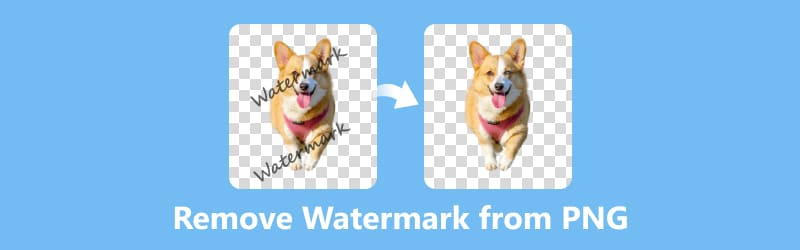
- ELENCO GUIDE
- Parte 1. Il modo più semplice per rimuovere gratuitamente la filigrana da PNG online
- Parte 2. Come rimuovere la filigrana da PNG in Photoshop
- Parte 3. Domande frequenti
Parte 1. Il modo più semplice per rimuovere gratuitamente la filigrana da PNG online
Quando si tratta di eliminare la filigrana PNG, il modo più semplice è utilizzare uno strumento online. Rimozione filigrana ArkThinker online è il dispositivo di rimozione filigrana online a cui è possibile accedere da qualsiasi dispositivo dotato di connessione Internet. Funziona multipiattaforma su Windows, Mac, iOS, Android, Chrome e qualsiasi dispositivo che possa aprire questo sito Web tramite il browser. Questo strumento supporta PNG, JPG, BMP e altro e puoi cancellare gratuitamente la filigrana senza alcun costo. Infine, è facile da usare e anche i principianti possono realizzarlo in semplici passaggi.
Accedi al rimozione filigrana PNG online gratuita sul browser del tuo dispositivo. Avviare il processo cliccando su Aggiungi file all'inizio per caricare l'immagine PNG contenente la filigrana.
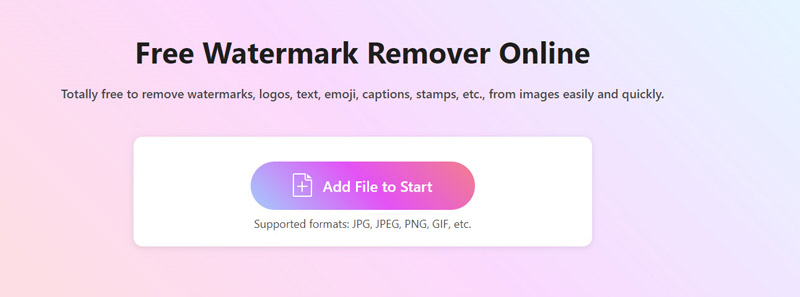
Procedi al passaggio successivo selezionando lo strumento pennello e facendo clic sulla filigrana. Successivamente, fare clic su Rimuovere pulsante per eliminare l'area designata della filigrana.
Se non sei soddisfatto dei risultati, ripeti i passaggi per selezionare l'area e cancellare la filigrana.
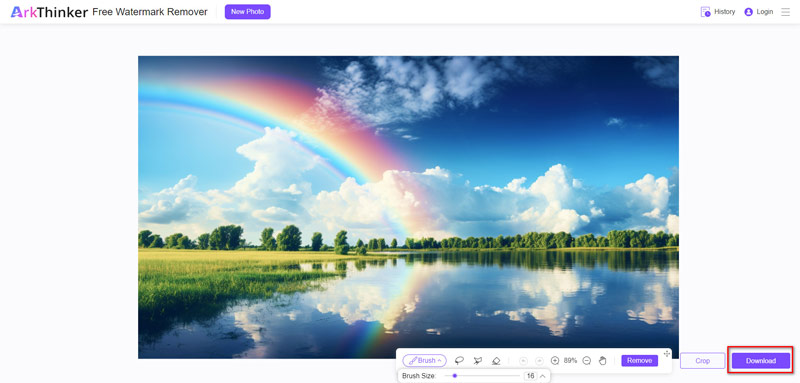
Una volta rimossa con successo la filigrana, fare clic su Scaricamento pulsante per salvare l'immagine PNG aggiornata, ora priva di filigrana.
Ricorda che lo strumento online gestisce solo immagini di dimensioni fino a 5 MB. Se la tua immagine supera questo limite, è consigliabile accedere allo strumento per eliminare il limite.
Parte 2. Come rimuovere la filigrana da PNG in Photoshop
Photoshop, come strumento per la rimozione della filigrana dalle immagini, è un software professionale che offre varie funzionalità e tecniche per rimuovere le filigrane dalle immagini. Puoi utilizzare strumenti come Riempimento in base al contenuto, Timbro clone, Pennello correttivo e Strumento toppa per modificare e manipolare selettivamente le aree dell'immagine contenenti filigrane. Questi strumenti consentono un campionamento, una fusione e una sostituzione precisi dei pixel, consentendo di rimuovere facilmente le filigrane preservando la qualità e l'integrità complessive dell'immagine.
Qui ci concentreremo sullo strumento Riempimento in base al contenuto in Photoshop per rimuovere una filigrana da una foto PNG.
Avvia Adobe Photoshop e importa l'immagine PNG che contiene la filigrana che desideri eliminare.
Utilizza uno strumento di selezione come lo strumento lazo, lo strumento lazo poligonale o lo strumento di selezione rapida per delineare meticolosamente la filigrana di destinazione.
Se tu sei rimuovere un adesivo da un'immagine, si applicano anche questi passaggi.

Una volta selezionata la filigrana, vai al menu Modifica situato in alto e seleziona Riempimento in base al contenuto.
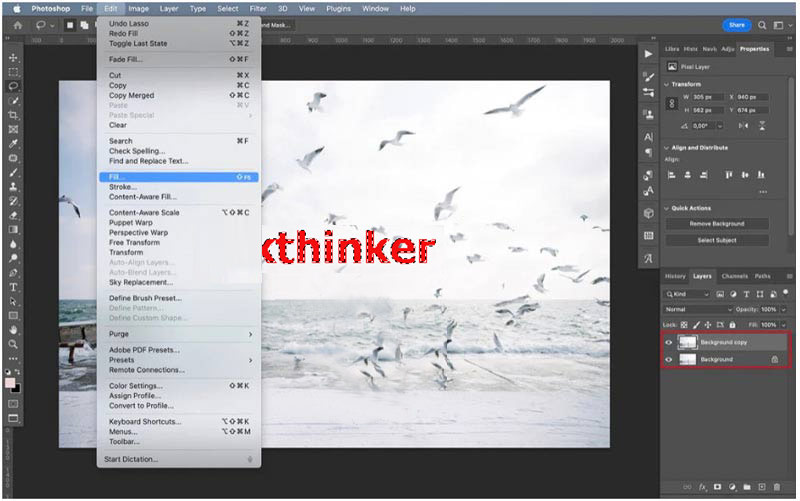
All'interno dell'area di lavoro Riempimento in base al contenuto, verrà visualizzata un'anteprima del riempimento. Perfeziona impostazioni come l'area di campionamento, l'adattamento del colore e l'adattamento della rotazione per ottenere un risultato uniforme. Utilizza l'opzione Anteprima per valutare le modifiche.
Una volta modificate le impostazioni, fare clic su Genera riempimento pulsante per eseguire il riempimento in base al contenuto. Photoshop riempirà in modo intelligente l'area selezionata in base al contenuto circostante.
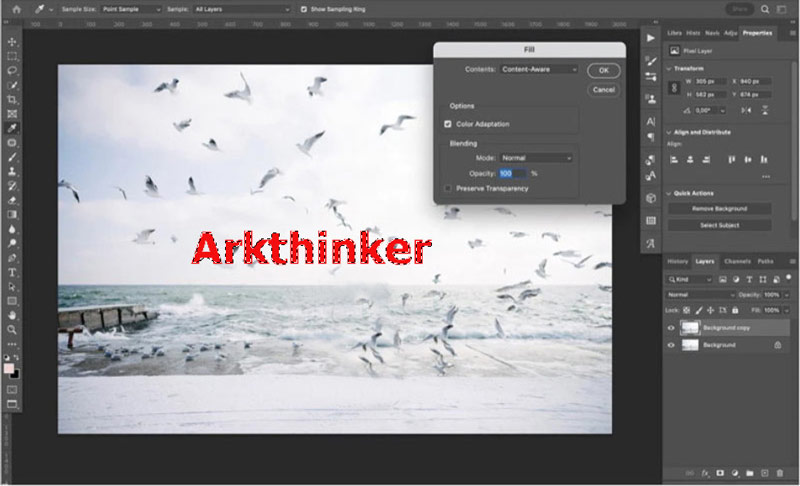
Esaminare il risultato e apportare i miglioramenti necessari. Potrebbero essere necessari strumenti aggiuntivi come lo strumento timbro clone o lo strumento pennello correttivo per correggere gli artefatti o le imperfezioni rimanenti.
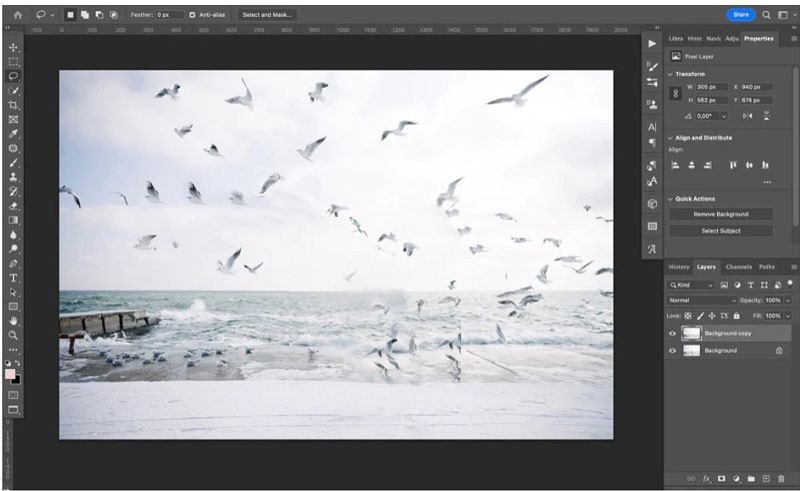
Una volta raggiunta la soddisfazione del risultato, salva l'immagine modificata. Non dimenticare di scegliere il formato PNG per esportarlo.
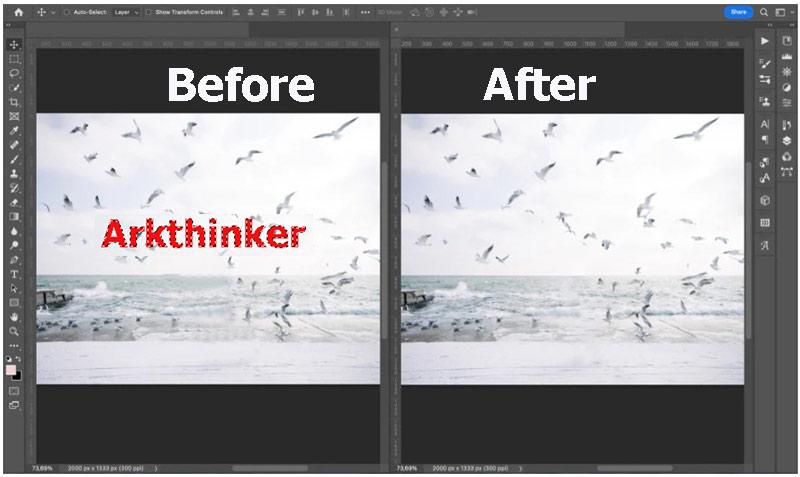
È importante notare che, sebbene Photoshop offra una precisione senza pari, potrebbe non essere accessibile a tutti a causa dei vincoli di costo e il processo potrebbe rappresentare una sfida per i principianti. Personalmente, mi ci vuole un po' di tempo per cancellare la filigrana dalla mia immagine PNG.
Parte 3. Domande frequenti
È legale rimuovere la filigrana dalle immagini PNG?
La rimozione delle filigrane dalle immagini PNG senza la dovuta autorizzazione potrebbe violare il copyright o i diritti di proprietà del creatore originale. È essenziale rispettare le leggi sulla proprietà intellettuale e ottenere le autorizzazioni appropriate prima di alterare o ridistribuire le immagini.
È possibile rimuovere le filigrane senza compromettere la qualità dell'immagine?
Sebbene alcuni metodi di rimozione della filigrana possano ridurre al minimo l'impatto sulla qualità dell'immagine, è difficile eliminare completamente le filigrane senza un certo grado di alterazione. Ogni possibile riduzione della qualità può essere attenuata utilizzando strumenti e metodi adeguati.
Esistono limitazioni agli strumenti di rimozione della filigrana online?
Gli strumenti di rimozione delle filigrane online potrebbero presentare limitazioni relative alle dimensioni e alla complessità delle filigrane che possono rimuovere efficacemente. Inoltre, lo strumento particolare e le proprietà dell'immagine potrebbero avere un impatto sulla qualità dell'output.
Cosa devo fare se incontro una filigrana ostinata che non può essere rimossa facilmente?
Nei casi in cui i metodi tradizionali non riescono a rimuovere le filigrane ostinate, potrebbe essere necessario chiedere assistenza a editor di immagini professionali o utilizzare software specializzati. Queste opzioni spesso forniscono funzionalità più avanzate per affrontare attività di rimozione impegnative.
Come posso evitare innanzitutto di dover rimuovere le filigrane?
Per evitare il fastidio di rimuovere le filigrane, valuta la possibilità di ottenere immagini da fonti legittime che offrono contenuti esenti da royalty o concessi in licenza. Inoltre, comunicare con i creatori di contenuti per ottenere l'autorizzazione per l'utilizzo delle immagini può aiutare a prevenire potenziali conflitti.
Conclusione
Rimozione di filigrane dalle immagini PNG può essere fatto in diversi modi, ciascuno con vantaggi e fattori unici da tenere in considerazione. Che tu opti per comodi strumenti online o sfrutti la potenza di software professionali come Photoshop, sei libero di selezionare la strategia che meglio si adatta alle tue esigenze e ai tuoi gusti. Tuttavia, è importante affrontare la rimozione della filigrana con cautela, rispettando i diritti dei creatori di contenuti e aderendo alle linee guida legali ed etiche. Non esitare a condividere questo articolo se ritieni che sia utile.
Cosa pensi di questo post? Fai clic per valutare questo post.
Eccellente
Valutazione: 4.9 /5 (basato su 376 voti)
Trova più soluzioni
2 modi per rimuovere la filigrana dalle foto iStock 2 soluzioni semplici per rimuovere l'adesivo da video/foto Come rimuovere il logo dai video su computer, iOS e Android Come rimuovere la filigrana Alamy dalle immagini (100% funzionante) [2024] Recensione di Inpaint e come utilizzarlo per rimuovere la filigrana Cos'è Pixlr e come rimuovere la filigrana dalla fotoArticoli relativi
- Modifica immagine
- Come modificare e ritagliare GIF animate con 4 modi efficaci
- 10 convertitori GIF per convertire tra immagini/video e GIF
- I migliori strumenti di editor GIF adatti a qualsiasi computer e dispositivo
- Come creare GIF da immagini su desktop e telefono cellulare
- Passaggi rapidi su come aggiungere testo a una GIF utilizzando gli strumenti per la creazione di sottotitoli
- Aggiungi musica alla GIF: incorpora musica alla tua GIF dopo la conversione
- Ridimensionatore GIF: strumenti definitivi per ridimensionare la tua GIF animata
- [6 Strumenti] Come impostare un cambio di loop GIF e riprodurlo per sempre
- GIF Cutter: come tagliare GIF con metodi facili e veloci
- Come rimuovere la filigrana Alamy dalle immagini (100% funzionante)



